(Новая страница: «{{Рамка|MSpectralDynamics}} center Панель анализатора и эквалайзера с…») |
Нет описания правки |
||
| Строка 11: | Строка 11: | ||
*'''Кнопка восстановления''' - отображает или скрывает редактор восстановления свободной формы. Обратите внимание, что это работает только в режиме восстановления '''Manual'''. | *'''Кнопка восстановления''' - отображает или скрывает редактор восстановления свободной формы. Обратите внимание, что это работает только в режиме восстановления '''Manual'''. | ||
*'''Кнопка сброса''' - восстанавливает исходные настройки текущего выбранного графика. Если вы удерживаете нажатой клавишу '''Ctrl''', то сбрасываются все 4 графика. | *'''Кнопка сброса''' - восстанавливает исходные настройки текущего выбранного графика. Если вы удерживаете нажатой клавишу '''Ctrl''', то сбрасываются все 4 графика. | ||
*'''Кнопка свернуть''' (''правее графика'') - сворачивает или разворачивает панель, чтобы освободить место для других редакторов. | |||
Текущая версия от 13:46, 2 июня 2018
Данная статья является частью цикла статей MSpectralDynamics
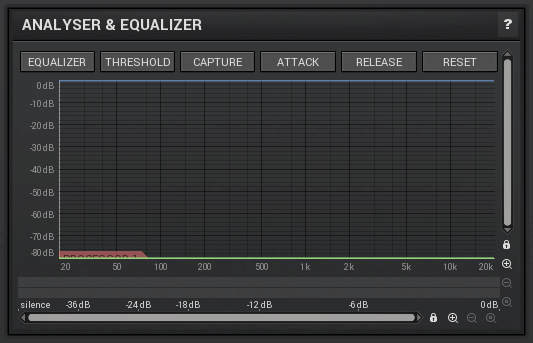
Панель анализатора и эквалайзера содержит динамический анализатор сигнала и эквалайзер свободной формы, который применяется до обработки сигнала динамическим процессором.
- Кнопка эквалайзера - показывает или скрывает редактор эквалайзера свободной формы. Эквалайзер нет требователен к ЦП, поэтому не бойтесь использовать его для исправления исходного материала и удаления нежелательных частот и т. д.
- Кнопка порога - показывает или скрывает редактор порога свободной формы. Редактор подключен к порогу процессора 1, и он позволяет нарисовать график порога свободной формы. Таким образом, вы можете определить объём обработки для каждой частоты. Зелёная область отображает мощность выходящего сигнала после обработки. Зелёная линия описывает мощность входящего сигнала, перед обработкой. Синяя линия сверху показывает подавление каждой частоты. Горизонтальные красные линии указывают на пороговые значения.
- Кнопка захвата - позволяет проанализировать вход и соответственно устанавливать график порога. Это может быть использовано для обеспечения очень прозрачного спектрального сжатия или шумоподавления. Включите воспроизведение, затем нажмите кнопку, чтобы начать анализ. Нажмите кнопку ещё раз, когда закончите. Удерживайте Ctrl, чтобы избежать вычисления долгого усредненного значения, а использовать мгновенный анализ.
- Кнопка атаки - показывает или скрывает редактор атаки свободной формы.
- Кнопка восстановления - отображает или скрывает редактор восстановления свободной формы. Обратите внимание, что это работает только в режиме восстановления Manual.
- Кнопка сброса - восстанавливает исходные настройки текущего выбранного графика. Если вы удерживаете нажатой клавишу Ctrl, то сбрасываются все 4 графика.
- Кнопка свернуть (правее графика) - сворачивает или разворачивает панель, чтобы освободить место для других редакторов.

